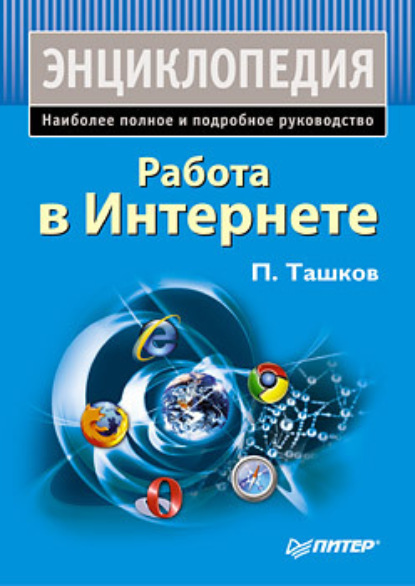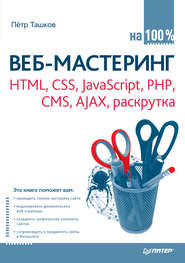По всем вопросам обращайтесь на: info@litportal.ru
(©) 2003-2025.
✖
Работа в Интернете. Энциклопедия
Настройки чтения
Размер шрифта
Высота строк
Поля
Рис. 1.1. Окно подключения к Интернету
В данном окне необходимо нажать кнопку Вызов и дождаться, пока модем наберет номер и установит соединение.
Чтобы отключиться от Интернета, нужно щелкнуть правой кнопкой мыши на значке подключения
в области уведомлений (рядом с часами) и во всплывающем контекстном меню выбрать пункт Разъединить.
Настройка автодозвона
Функция автодозвона позволяет существующему подключению автоматически набирать номер телефона и соединяться с провайдером в случае разрыва связи и при любой попытке доступа к сетевым данным. Чтобы настроить автодозвон, в меню кнопки Пуск необходимо выбрать категорию Подключение, выделить нужное подключение, затем выполнить команду Дополнительно ? Параметры удаленного доступа.
Для установки автонабора в области Включить автонабор номера для нужно установить флажок дозвона (рис. 1.2).
Рис. 1.2. Установка автодозвона в Windows Vista
Кроме того, в окне свойств интернет-соединения на вкладке Параметры в области Число повторений набора номера введите, например, 10 0, и нажмите OK. Теперь, если линия вдруг будет занята, модем станет автоматически перезванивать.
Примечание
Описанная выше функция будет работать при условии, что ваш модем определяет сигнал «занято» на телефонной линии.
Устранение неполадок при подключении. Диагностика модемного соединения
К сожалению, операционная система не всегда может правильно определить причину неудачного подключения к Сети. В большинстве случаев она рекомендует проверить правильность ввода имени пользователя (его учетной записи) и пароля на вход в систему. Чаще всего связь действительно обрывается по этой причине, поэтому в случае неудачного соединения нужно перепроверить введенные учетные данные.
Примечание
Одна из самых распространенных ошибок – наличие пробелов в начале или конце имени пользователя или пароля. Это не всегда заметно, и кажется, что имя набрано правильно.
Если при соединении с Интернетом возникают проблемы, то обычно появляется сообщение об ошибке, которое может помочь определить возможную причину неполадки. Сначала следует выяснить, на каком именно этапе обрывается установка связи, а затем уже пытаться устранить неисправность.
Возможные проблемы при соединении с Интернетом
Рассмотрим наиболее типичные проблемы, которые могут возникнуть при попытке соединения с Сетью.
Установка связи не доходит до набора номера. Возможно, модем не подключен, не настроен или используется другой программой.
Примечание
Если модем не подключен к телефонной линии, то обычно он должен начать набор номера и лишь после этого сообщить об отсутствии гудка.
Нужно проверить состояние модема в Диспетчере устройств, после чего диагностировать его. Для этого дважды щелкните кнопкой мыши на значке модема в Диспетчере устройств, в появившемся окне перейдите на вкладку Диагностика и нажмите кнопку Опросить модем. При правильно настроенном модеме через несколько секунд вы должны увидеть на экране результат опроса. При неудаче повторите попытку после перезагрузки компьютера.
Связь обрывается во время набора номера. Скорее всего, это означает, что модем пользователя не может связаться с модемом интернет-провайдера. Можно позвонить провайдеру на тот же телефонный номер с обычного телефона. Если дозвониться невозможно или, дозвонившись, вы не услышали специальный звук работающего модема, то проблема – в телефонной линии или провайдере, который может временно не работать или быть перегруженным.
При успешном дозвоне к провайдеру с обычного телефона проверьте подключение модема к телефонной линии и правильность номера, указанного в свойствах соединения.
Совет
Проверьте тип набора номера. Если телефонная станция не поддерживает тоновый набор, то нужно добавить латинскую букву «p» в начале номера и повторить попытку соединения.
Большинство модемов позволяет прослушать ход установки соединения через встроенный динамик. Опытные пользователи на слух различают звук набора номера и ответа модема провайдера, что позволяет им более точно определить возникшую проблему.
Причинами обрыва связи на этом этапе могут быть помехи на телефонной линии, а также неправильная настройка или неисправность модема. Попробуйте соединиться по другим номерам телефонов или подключиться к другому провайдеру. Происходит соединение, но при проверке имени пользователя и пароля связь обрывается. Если до этого вы входили в Интернет под своими логином и паролем, сохраненными в системе, и проверка имени пользователя и пароля была довольно продолжительной, то следует перезагрузить компьютер и соединиться снова. Если пароль и логин каждый раз набираются заново, то нужно еще раз проверить вводимые сведения.
Совет
Обратите внимание, не нажата ли клавиша Caps Lock. Помните, что в пароле большие и маленькие буквы различаются между собой – набирайте их соответственно. Проверьте также, какая раскладка клавиатуры выбрана.
Чтобы удостовериться в том, что вводимый пароль правильный, наберите его в любом текстовом редакторе (Блокнот, Microsoft Word и т. д.), выделите и через буфер обмена перенесите в окно соединения.
Соединение с Сетью иногда невозможно по причине банального отсутствия денег на счету пользователя.
При установке связи с Интернетом появляется сообщение «Не удается подобрать протокол из числа протоколов, заданных для данного типа сервера». Это означает, что сетевой протокол TCP/IP установлен некорректно либо не установлен вовсе. Кроме того, могут быть установлены лишние сетевые протоколы, что, возможно, приводит к конфликтам и дополнительным временным задержкам при попытке соединения.
Необходимо проверить, установлен ли протокол TCP/IP.
Связь с Интернетом устанавливается нормально, но при попытке воспользоваться каким-либо сервисом возникает сообщение об ошибке. Возможно, не установлено TCP/IP-соединение. Проверьте правильность всех необходимых настроек. Чтобы выяснить, установлено ли соединение, нужно в окне Запуск программы, которе можно открыть командой Пуск ? Выполнить, набрать команду ping google.com.
При нормально установленном соединении ответ должен быть примерно следующим:
Обмен пакетами с google.com [64.233.187.99] по 32 байт
Ответ от 64.233.187.99: число байт=32 время=214мс TTL=254
Ответ от 64.233.187.99: число байт=32 время=2214мс TTL=254
Ответ от 64.233.187.99: число байт=32 время=2514мс TTL=254
Ответ от 64.233.187.99: число байт=32 время=236мс TTL=254.
Если соединения нет, то появится сообщение Неизвестный IP-адрес google.com. Связь с Сетью не устанавливается или неустойчива, часто обрывается, а скорость передачи данных очень низкая. Наиболее вероятная проблема в таком случае – качество телефонной линии либо неправильная настройка модема. На старых аналоговых АТС нередко наблюдаются проблемы с качеством связи, что может быть причиной частых разъединений с Интернетом и его медленной работы. Чтобы решить проблему, нужно оптимально настроить модем под параметры телефонной линии.
При попытке подключиться появляется сообщение «Ошибка при соединении с сервером» или «Модем не был обнаружен», хотя модем даже не успевает набрать номер. Если при этом модем установлен правильно и при нажатии кнопки Диагностика тест проходит нормально, то, скорее всего, возникли проблемы с настройкой удаленного доступа в Windows и нужно переустановить этот компонент системы.
Примечание
Если модем не соединяется с Интернетом, то на экране появится не только сообщение об ошибке, но и ее номер, по которому можно гораздо точнее диагностировать проблему, возникшую при интернет-подключении. Все наиболее типичные ошибки удаленного доступа можно найти в разделе Центр справки и поддержки в меню Пуск, введя в поле поиска фразу Сообщение об ошибках.
Утилиты для интернет-соединения
Для соединения с провайдером можно воспользоваться штатным средством операционной системы – программой Удаленный доступ к сети. Однако этим функции стандартного компонента Windows и ограничиваются.
Для более комфортного подключения к Интернету существует множество других, более функциональных программ, которые будут рассмотрены ниже. Подобные приложения умеют выполнять задания по расписанию, запускать нужные приложения при установке соединения, сортировать телефоны дозвона и многое другое. Обычно большинство пользователей не применяют некоторые функции. Однако удобно иметь полный набор инструментов под рукой: ненужная сегодня возможность может стать крайне необходимой завтра.
VDialer
VDialer (http://v-programs.narod.ru (http://v-programs.narod.ru/)) – не просто программа для дозвона. В ее функции входит много других сервисных возможностей, так или иначе предназначенных для работы в Интернете при доступе по коммутируемому каналу. После установки VDialer импортирует все созданные ранее удаленные соединения. Окно программы состоит из нескольких вкладок, предназначенных для создания соединения. Для дозвона с помощью VDialer на вкладке Главная необходимо выбрать созданное соединение и нажать кнопку Звонить (рис. 1.3). При этом на вкладке Настройки нужно ввести логин и пароль пользователя. В специальном окне отображено время нахождения пользователя в Сети.